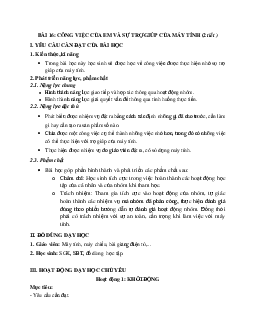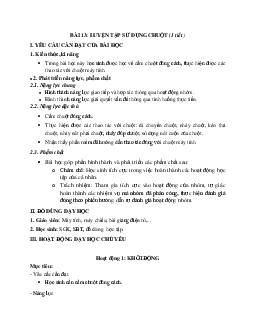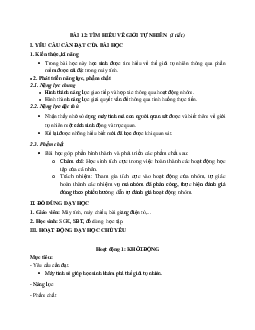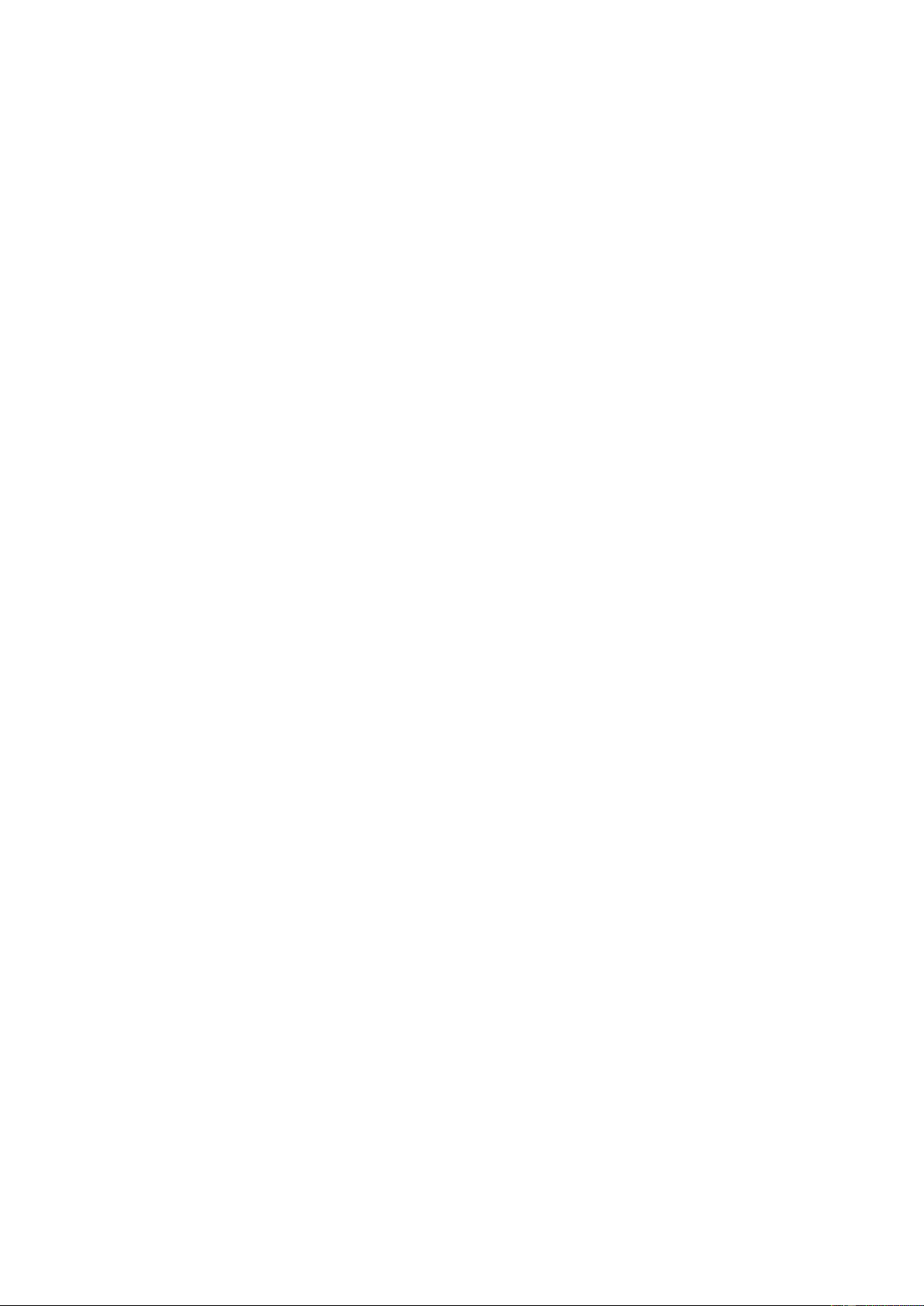
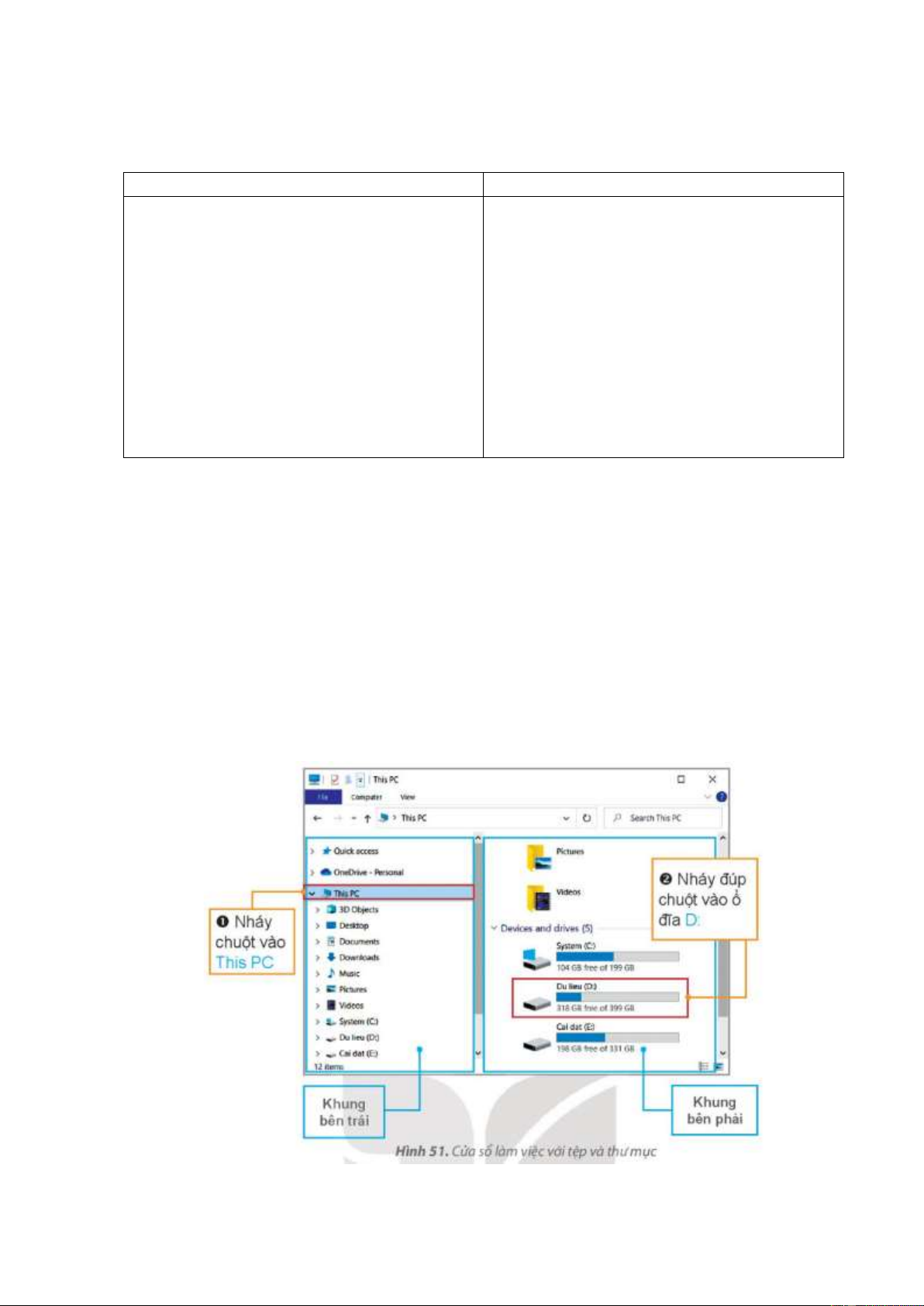
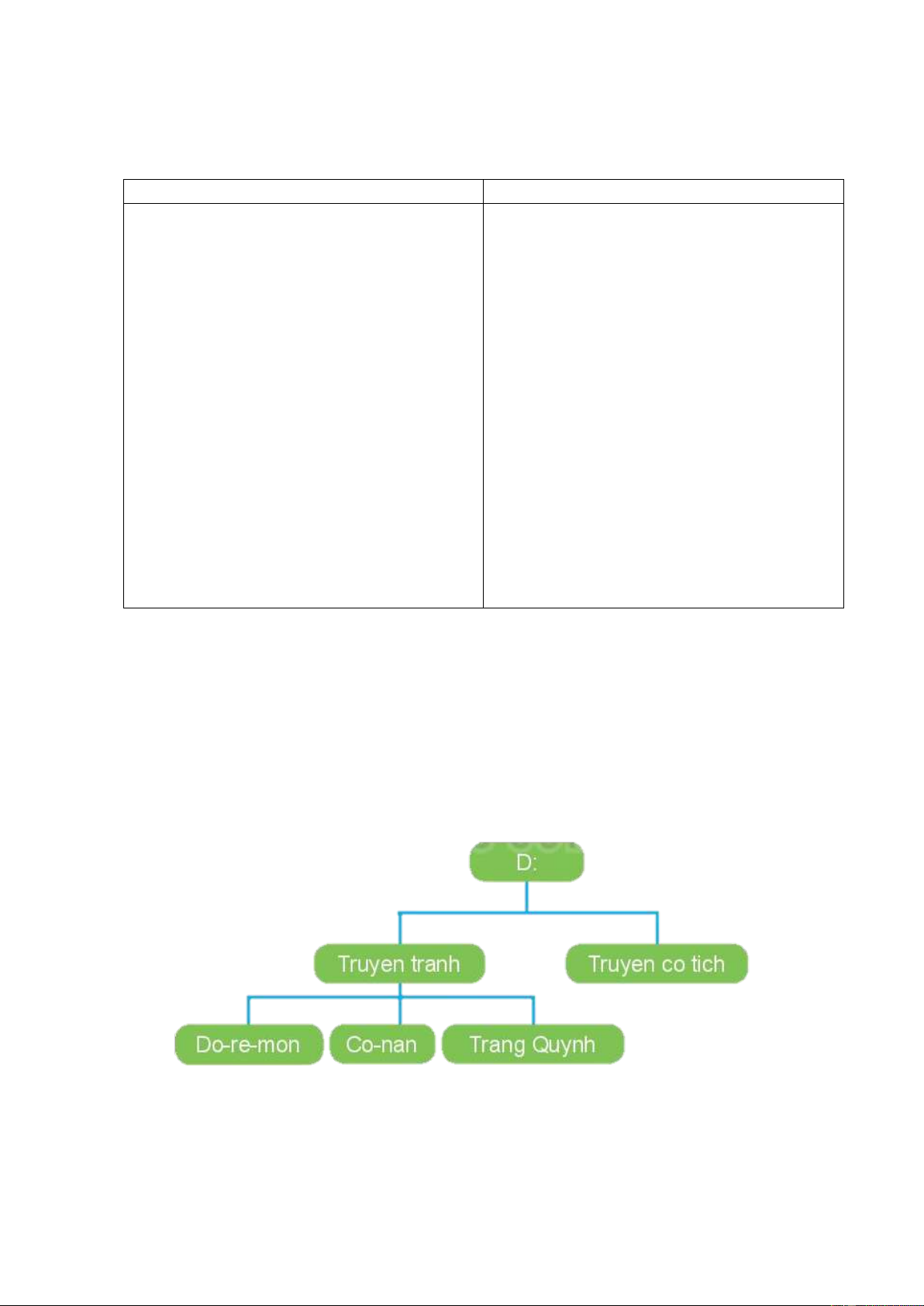
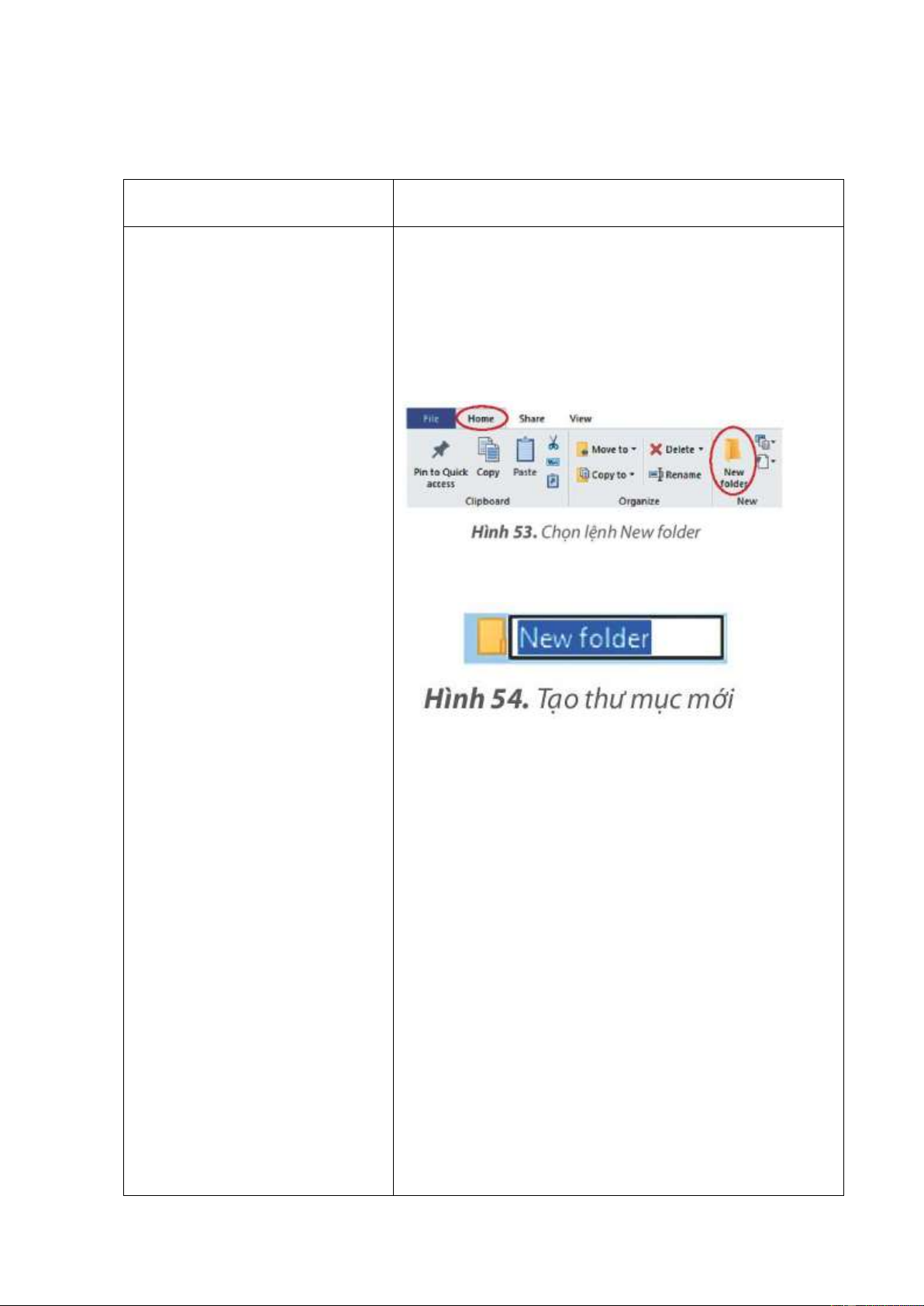
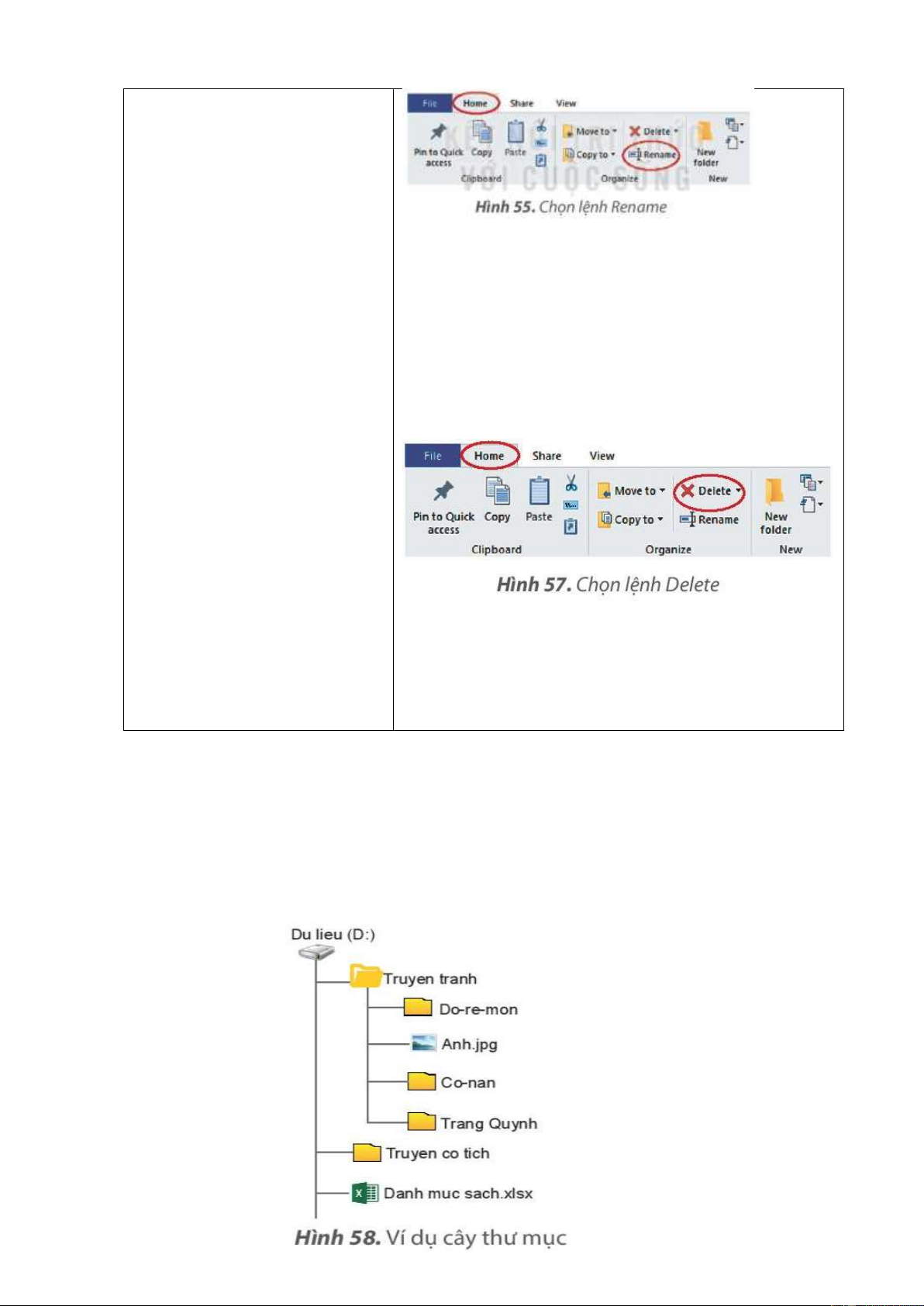
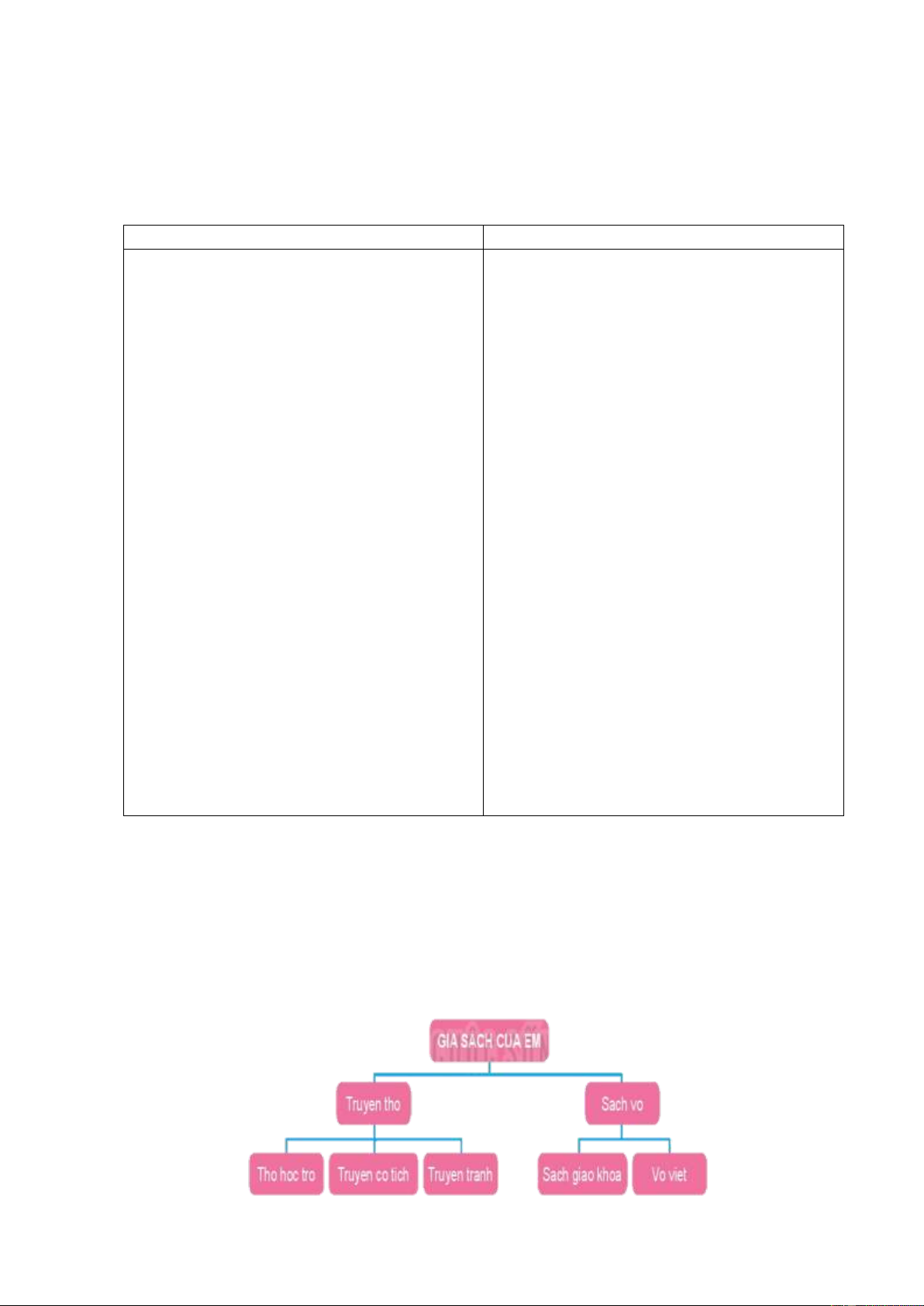
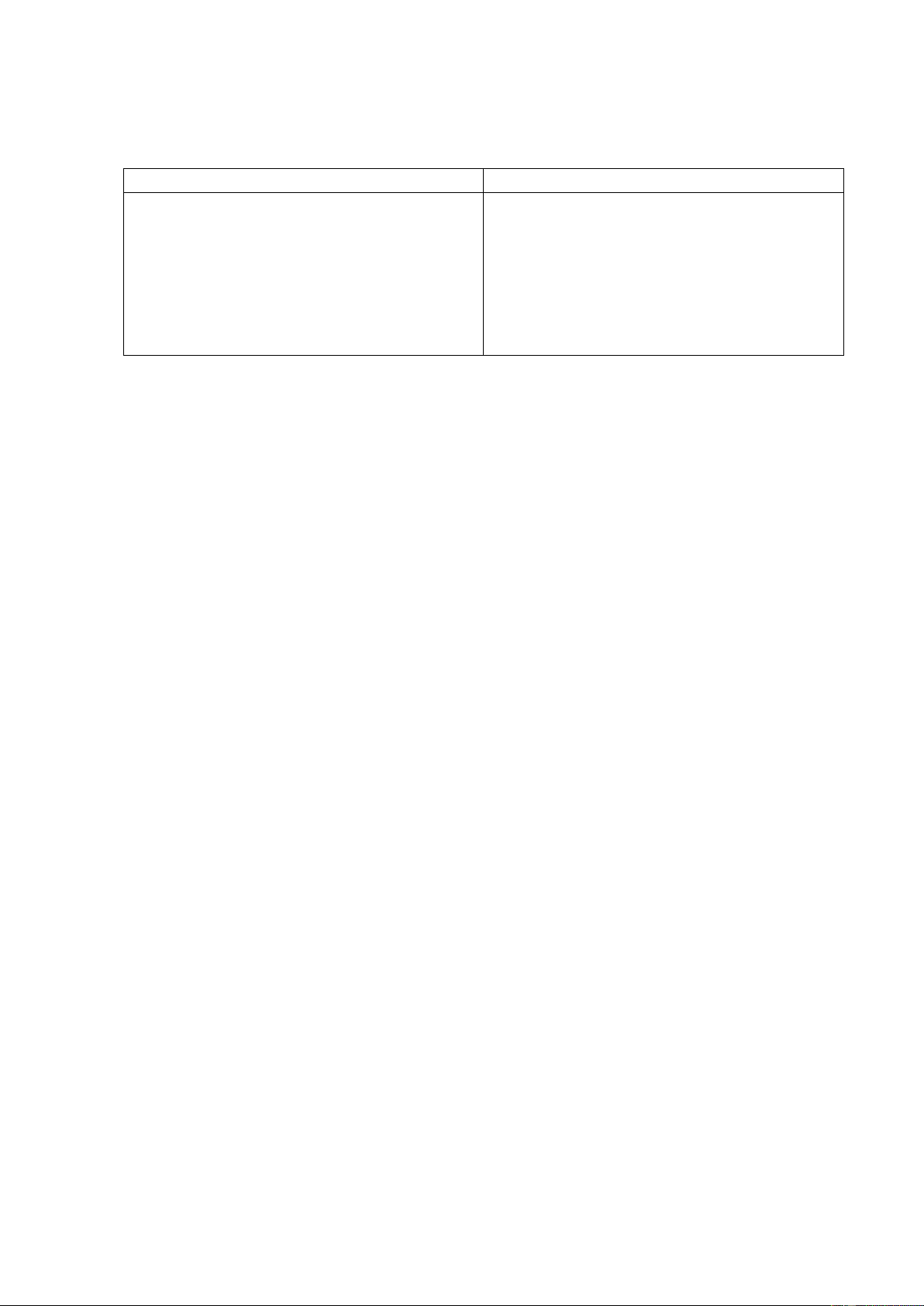
Preview text:
Tiết 20 + 21
BÀI 9: THỰC HÀNH VỚI TỆP VÀ THƯ MỤC TRONG MÁY TÍNH Môn học : Tin học 3
Thời gian thực hiện: 2 tiết I. MỤC TIÊU
1. Kiến thức: Sau bài học này học sinh sẽ được học về thao tác thực hành với tệp và thư mục trong máy tính. 2. Năng lực
− Tìm hiểu được cấu trúc cây của một thư mục để biết nó chứa những thư mục con
nào, những tệp nào.
− Thực hiện được việc tạo, xóa, đổi tên thư mục.
− Tìm được tệp ở thư mục cho trước theo yêu cầu. 3. Phẩm chất
- HS có ý thức về thao tác thực hành với tệp và thư mục trong máy tính.
II. THIẾT BỊ DẠY HỌC VÀ HỌC LIỆU
− Sách giáo khoa Tin học 3 − Máy chiếu, máy tính.
III. TIẾN TRÌNH DẠY HỌC
1. HOẠT ĐỘNG 1: KHỞI ĐỘNG
a. Mục tiêu: Đặt HS vào ngữ cảnh nhận biết được thông tin trong máy tính được
lưu ở dạng tệp và thư mục cùng thao tác thực hành tạo các thư mục trên máy tính. b. Nội dung
An: Buổi học trước được học về tệp và thư mục trong máy tính, hôm nay chúng ta
được thực hành trên máy tính đấy.
Khoa: Tớ đã vẽ sơ đồ hình cây biểu diễn các thư mục ảnh của gia đình tớ. Hôm nay tớ
sẽ thực hành để tạo các thư mục này trên máy tính. An: Tuyệt quá!
c. Sản phẩm học tập: Đáp án trả lời trên phiếu học tập của học sinh
d. Tổ chức thực hiện
Hoạt động học tập của GV và HS
Dự kiến sản phẩm của HS
- GV đưa ra nội dung cuộc thảo luận giữa - Thông qua cuộc thảo luận giữa hai ban
An và Khoa, từ đó HS có ý kiến gì với
An và Khoa, HS sẽ tưởng tượng ra thao thao tác của bạn Khoa.
tác thực hành tạo thư mục trong máy tính.
- Học sinh trình bày các nội dung GV đưa ra trước lớp
- Kết thúc thảo luận, GV cho các nhóm
báo cáo kết quả và tổ chức nhận xét đánh giá.
- GV chốt dẫn vào bài
2. HOẠT ĐỘNG 2: HÌNH THÀNH KIẾN THỨC MỚI
Hoạt động 2.1: NHIỆM VỤ 1: Mở và tìm hiểu cấu trúc của một thư mục.
a. Mục tiêu: Tìm hiểu được cấu trúc cây của một thư mục để biết nó chứa những thư
mục con nào, những tệp nào. b. Nội dung:
- HS đọc nội dung và quan sát hình 51 (SGK – tr 43).
c) Sản phẩm học tập: Kết quả thực hành trên máy tính.
d) Tổ chức thực hiện:
Hoạt động học tập của GV và HS
Dự kiến sản phẩm của HS
- GV thực hành các bước mở biểu tượng
Bước 1: Nháy đúp chuột vào biểu tượng
Thic PC, giới thiệu cấu trúc của một thư
trên màn hình nền. Cửa sổ làm việc với mục trong máy tính.
- HS lắng nghe và quan sát.
tệp và thư mục mở ra có dạng như Hình
- HS thực hành theo mẫu và tự tìm hiểu 51.
cấu trúc của một thư mục.
GV quan sát, hướng dẫn, nhận xét. Bước 2:
- Nháy chuột vào This PC ở khung bên
trái, quan sát khung bên phải.
- Nháy đúp chuột vào ổ đĩa C: ở khung
bên phải, quan sát để xem bên trong ổ đĩa C: chứa gì.
Hoạt động 2.2: NHIỆM VỤ 2: Thực hiện thao tác với thư mục
a. Mục tiêu: Thực hiện được việc tạo, xóa, đổi tên thư mục. b. Nội dung:
- HS đọc nội dung và quan sát hình 51 (SGK – tr 43).
Hình 52. Cây thư mục
c) Sản phẩm học tập: Kết quả thực hành trên máy tính.
d) Tổ chức thực hiện:
Hoạt động học tập của GV
Dự kiến sản phẩm của HS và HS
- GV thực hành lần lượt các
a) Tạo một thư mục mới.
thao tác tạo một thư mục, đổi
Bước 1: Trong cửa sổ làm việc với tệp và thư mục,
tên thư mục, xóa thư mục trong máy tính.
chọn ổ đĩa D: ở khung bên trái.
- HS lắng nghe và quan sát.
Bước 2: Trong dải lệnh Home, chọn lệnh New folder
- HS thực hành theo mẫu và quan sát kết quả. (Hình 53).
- GV quan sát, hướng dẫn, nhận xét.
Bước 3: Thư mục mới có tên mặc định là New folder (Hình 54).
Gõ tên thư mục, chẳng hạn là Truyen tra
→ Nhấn phím Enter để kết thúc
Sau bước này, em đã tạo thư mục Truyen tranh trên ổ
đĩa D: Tương tự, em tạo thêm thư mục Truyen co tich ở ổ đĩa D:
Bước 4: Nháy đúp chuột vào thư mục Truyen tranh ở
khung bên phải để mở thư mục Truyen tranh. Tạo
tiếp các thư mục mới là Do-re-mon, Trang Quynh và Co-nan.
b) Đổi tên thư mục Do-re-mon thành Hoang tu Ech.
Bước 1: Nháy chuột vào thư mục Do-re-mon để chọn.
Bước 2: Trong dải lệnh Home, chọn lệnh Rename (Hình 55).
Bước 3: Gõ tên mới Hoang tu Ech. Nhấn phím Enter để kết thúc. c) Xóa thư mục Co-nan.
Bước 1: Nhảy chuột vào thư mục Co-nan.
Bước 2: Trong dải lệnh Home, chọn lệnh Delete (Hình 57).
Lưu ý: Em hãy cân nhắc kĩ trước khi quyết định xoá
thư mục để tránh mất thông tin.
Hoạt động 2.3: NHIỆM VỤ 3: Tìm tệp ở thư mục cho trước theo yêu cầu.
a. Mục tiêu: Tìm được tệp ở thư mục cho trước theo yêu cầu. b. Nội dung:
- HS đọc nội dung và quan sát hình 58 (SGK – tr 45).
c) Sản phẩm học tập: Kết quả thực hành trên máy tính.
d) Tổ chức thực hiện:
Hoạt động học tập của GV và HS
Dự kiến sản phẩm của HS
- GV thực hành mở cửa sổ This PC, lần Hướng dẫn:
lượt mở các thư mục theo yêu cầu đến
Bước 1: Mở cửa sổ làm việc với tệp và
được tệp cần tìm trong máy tính.
- HS lắng nghe và quan sát. thư mục
- HS thực hành theo mẫu và quan sát kết Bước 2:
Lần lượt mở các thư mục quả.
theo yêu cầu để đến được tệp cần
- GV quan sát, hướng dẫn, nhận xét.
tìm. Ta có thể mở các thư mục và thư mục
con ở khung bên trái hoặc nhảy đúp vào
mỗi thư mục ở khung bên phải.
Ví dụ, để tìm tệp Anh.jpg trong thư mục
Truyen tranh như cây thư mục Hình 58.
1. Mở cửa sổ làm việc với tệp và thư mục,
nháy chuột vào ổ đĩa D: ở khung bên trái.
2. Tìm thư mục Truyen tranh ở khung bên
phải, nháy đúp chuột vào thư mục Truyen
tranh để mở, ta sẽ thấy tệp Anh.jpg.
Lưu ý: Mỗi máy tính sẽ có tên tệp và thư
mục khác nhau, em hãy thực hiện theo
hướng dẫn cụ thể của thầy, cô giáo.
3. HOẠT ĐỘNG 3: LUYỆN TẬP – VẬN DỤNG
a. Mục tiêu: Khái quát lại các thao tác thực hành đã học trong bài. b. Nội dung:
- HS đọc nội dung và yêu cầu SKG Tr 45
c) Sản phẩm học tập: Kết quả thực hành trên máy tính.
d) Tổ chức thực hiện:
Hoạt động học tập của GV và HS
Dự kiến sản phẩm của HS
- GV thực hành tạo thư mục theo sơ đồ
- Kết quả thực hành trên máy tính.
hình cây, thực hành thao tác đổi tên và
xóa thư mục theo yêu cầu.
- HS lắng nghe và quan sát.
- HS thực hành theo mẫu và quan sát kết quả.
- GV quan sát, hướng dẫn, nhận xét.
---------------Hết-----------------